在使用U盘的过程中,有时我们会遇到U盘被写保护的情况,导致无法向U盘中写入或删除文件。这给我们带来了很大的困扰。本文将介绍解除U盘写保护的几种方法,帮助您轻松解决这个问题。
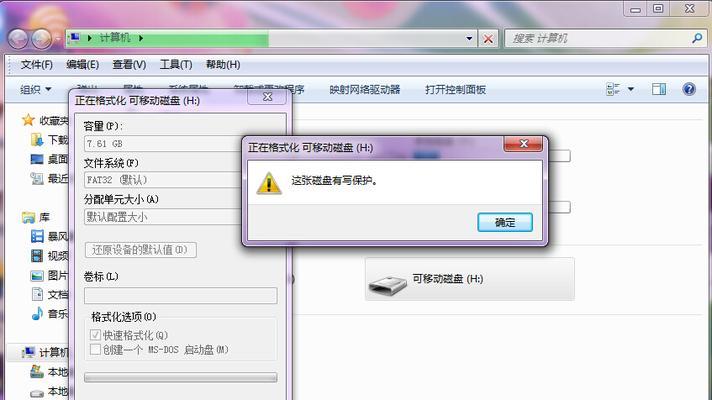
检查物理开关
如果您的U盘上配备有物理开关,请确保该开关没有被切换到写保护位置。有些U盘会在外壳上标明“Lock”或“WriteProtect”,您只需将开关切换到非写保护位置即可。
查看注册表设置
按下Win+R键组合,输入“regedit”打开注册表编辑器。找到HKEY_LOCAL_MACHINE\SYSTEM\CurrentControlSet\Control\StorageDevicePolicies路径,检查WriteProtect的值是否为1。如果是1,将其改为0。
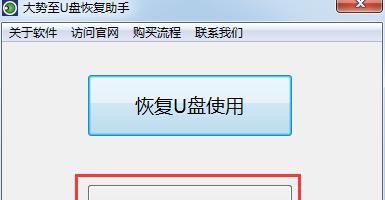
使用命令提示符
打开命令提示符,输入“diskpart”进入磁盘分区工具。输入“listdisk”显示所有可用磁盘,找到对应的U盘编号。输入“selectdiskX”(X为U盘编号),然后输入“attributesdiskclearreadonly”解除U盘的只读属性。
使用磁盘管理工具
右键点击“计算机”或“我的电脑”,选择“管理”。在左侧面板中选择“磁盘管理”,找到U盘所在磁盘,右键点击该磁盘,选择“属性”。在弹出窗口的“安全性”选项卡中,找到“写入保护”选项,确保其未被勾选。
安全模式解除写保护
重新启动电脑,按下F8键进入安全模式。在安全模式下,连接U盘并尝试写入文件。有时,安全模式可以临时解除U盘的写保护。
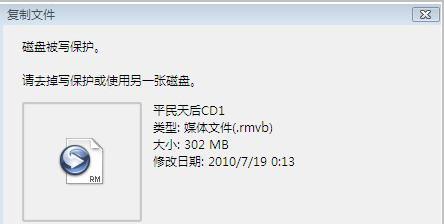
使用第三方工具
有一些第三方工具可以帮助您解除U盘的写保护。例如,HPUSBDiskStorageFormatTool和Rufus等工具可以格式化U盘,并解除写保护。
检查病毒感染
有些病毒会导致U盘被写保护。请使用杀毒软件对U盘进行全盘扫描,确保没有病毒感染。如果有病毒被发现,请清除病毒后重新插入U盘尝试。
更换U盘
如果上述方法都无法解除U盘的写保护,那么可能是U盘本身出现了故障。您可以考虑更换一块新的U盘。
联系厂家技术支持
如果您购买的U盘仍在保修期内,可以联系U盘厂家的技术支持部门,获得更专业的解决方案。
清理U盘接口
有时,U盘的接口会受到灰尘或脏物的影响,导致读写异常。使用干净的棉签或软布蘸取少量酒精清洁接口,然后重新插入U盘尝试。
检查电脑USB接口
有时,电脑的USB接口也可能出现故障,导致U盘被写保护。您可以尝试将U盘插入其他USB接口,或者将U盘插入其他电脑中,观察是否仍然受到写保护。
升级驱动程序
如果您的电脑USB驱动程序过旧,可能会导致U盘被写保护。请尝试更新电脑的USB驱动程序,然后重新插入U盘尝试。
禁用安全软件
某些安全软件可能会误判U盘为恶意软件,从而导致写保护。请尝试禁用或退出您的安全软件,并重新插入U盘尝试。
重新格式化U盘
如果以上方法都无法解除U盘写保护,您可以尝试重新格式化U盘。请注意,这将删除U盘中的所有数据,所以请提前备份重要的文件。
解除U盘写保护可能需要尝试多种方法,因为每个U盘和电脑的情况都有所不同。希望本文提供的方法能帮助您成功解决U盘写保护问题,并恢复正常的使用。如果问题仍然存在,请咨询专业人士或联系U盘厂家获得帮助。







